„Xiaomi Mi Box S“ televizoriaus sąrankos ryšys ir konfigūracija

- 766
- 104
- Raul Becker
TV dėžutė „Android TV 8“ operacinėje sistemoje.1 yra puiki alternatyva pastatytam intelektualiam televizoriui ir leidžia žymiai išplėsti televizoriaus funkcionalumą, paverčiant jį tikru namų daugialypės terpės centru, turint galimybę dirbti internete. Vienas iš geriausių „Smart TV“ rinkinio -„Top Box“ įgyvendinimų yra „Xiaomi Mi TV Box S“ (tai yra tarptautinė „Mi Box 4“ versija).
„Boxing 2018“ su „Android TV“ palaikymu, balso valdymu ir galimybe žaisti 4K HDR yra labai našumas. Įrenginys veikia 4 branduolių procesoriuje, esant 2 GB RAM ir 8 GB vidinės atminties, to pakanka atlikti užduotis, kurioms sukurta įranga.
Prefiksas „Xiaomi Mi Box S“, be televizoriaus peržiūros, leidžia dirbti su įvairiais tinklo tinklais ir šaltiniais ir leidžia, įskaitant grojimą, kuriam daugeliui reikia priešdėlio. Sąsaja, paslaugos, programinė įranga, valdymas ir kt. „Android TV“ OS yra paaštrinta naudoti televizoriuose, dėl šios priežasties daugelį daugelį juos traukė šis įrenginio modelis. Tuo pačiu metu, norint naudoti išmaniųjų nustatymų galimybes, svarbu teisingai jį sukonfigūruoti.

Kaip prisijungti prie televizoriaus
„Xiaomi Mi Box S Media Player“ yra aprūpintas valdymo skydeliu, maitinimo adapteriu ir HDMI kabeliu. Įrenginį taip pat apima instrukcijas su iliustracijomis, tačiau rusų kalba nėra paaiškinimų, todėl daugelis bus naudingi dėl papildomo prefikso ryšio ir nustatymo vadovo.
Priekinis priešdėlis prie televizoriaus imtuvo atliekamas naudojant HDMI laidą, atitinkama jungtis turėtų būti televizoriuje. Jei įrenginyje nėra HDMI prievado, būtina pasirūpinti HDMI-AV keitiklio įsigijimu (įrenginys nėra numatytas šio medijos grotuvo modelio konfigūracijoje).

Apsvarstykite žingsnis po žingsnio, kaip prijungti „Mi Box S“ prie televizoriaus:
- Abu prietaisai turi būti de -Energizuoti (mes išvežiame visas šakutes iš lizdų).
- Prijunkite koaksialinį kabelį iš „Mi Box S Smart“ nustatymų pristatymo rinkinio. Mes įterpiame vieną laido galą į atitinkamą medijos grotuvo prievadą, kitą - į HDMI jungtį per televizorių.

- Tuo atveju, kai televizoriaus imtuvas yra senas ir neturi HDMI jungties, gali naudoti HDMI-AV keitiklį. Tada, naudodamiesi „tulps“, mes prijungiame adapterį, tada priešdėlį sujungiame per HDMI laidą.
- Įjunkite abu įrenginius. Ekrane pasirodys sveikinimo ekrano užsklanda.
Norint funkcionuoti įrangą, būtina teikti ryšį ne tik tarp medijos grotuvo ir televizoriaus, bet ir priešdėliui pateikti prieigą prie tinklo, naudodamiesi laido ar belaidžio ryšio metodu (jame nėra LAN diegimo Modelis, bet jei norite, galite prijungti laidą naudodami USB-LAN adapterį). Nuotolinio valdymo pultui reikia įsigyti baterijas ar baterijas, nes darbų metu reikės nuotolinio valdymo įtaiso.
Visas „Mi Box“ nustatymas
Nustatyti „Xiaomi Mi“ dėžutę nėra sunku. Vykdydamas instrukcijas, net nepatyręs vartotojas galės atlikti procedūrą. Būtina sąlyga - pirmiausia prijunkite priešdėlį prie televizoriaus ir sutvarkykite stabilų ryšį su internete. Norėdami sukonfigūruoti įrenginį, jums taip pat reikia „Google“ paskyros. Jei ne, turėsite kurti.
Visas „Xiaomi Mi Box S“ nustatymas siūlo šiuos veiksmus:
- Įjungus išmaniąją dėžę iš nuotolinio valdymo pulto, priešais mus pasirodys sveikinimo užrašas ekrane.
- Pasirinkus kalbą iš prieinamų kalbų sąrašo, pasaulinėje versijoje yra rusų kalba.
- Sistema siūlys nustatymų atlikimo parinktis - galite naudoti mobilųjį įrenginį, pagrįstą „Android“ arba standartiniu valdymo skydeliu.
- Pirmuoju atveju įvyksta įrenginių sinchronizavimas naudojant patikrinimo kodą, po kurio priešdėlis automatiškai kaupia paskyras ir jungiasi su internetu, tada, jei viskas sėkmingai vyks, pagrindinis paleidimo priemonės „Android“ meniu bus atidarytas.
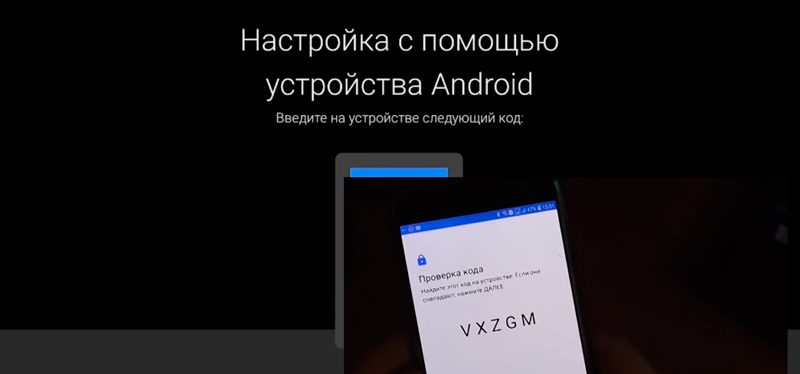
Renkantis antrąją parinktį, „Xiaomi Mi Box S“ paguodos nustatymas bus atliktas rankiniu režimu, tačiau jis taip pat nesiskiria sudėtingai.
- Norėdami sukonfigūruoti tinklą, pasirinkite „Wi-Fi“ ryšį ir įveskite slaptažodį.
- Mes įvedame „Google“ paskyrą. Mes įvedame nuotolinio valdymo ar beretės autorizacijos duomenis iš kito įgalioto „Android“ įrenginio, sutinkame su naudojimo sąlygomis, leidžiate arba uždrausite mums nustatyti savo vietą.
- Mes pateikiame pavadinimą priešdėlis, po kurio jis bus pasiūlytas įdiegti kai kurias programas, atkreipiame dėmesį, ar jums reikia bet kurio iš sąrašo.
- Pabaigoje sistema praneša vartotojui apie siūlomas galimybes, įskaitant „Chromecast“ buvimą (dėka technologijos, galite transliuoti turinį iš išmaniųjų telefonų, planšetinių kompiuterių ar nešiojamųjų kompiuterių televizoriui).
- Atidarys pagrindinį „Android“ paleidimo priemonės meniu, kuriame bus pasirinktas turinys iš skirtingų programų.
Programų įrengimas
Įrenginyje įdiegta „Android“ televizoriaus operacinė sistema yra paaštrinta po televizoriumi ir nuotolinio valdymo valdymo valdymas, taip pat balso (balso paieška veikia visose programose).
Tarp iš anksto įdiegtos programinės įrangos yra vienintelis naudingas įrankis - „Play“ rinka. Programų parduotuvė, beje, taip pat skiriasi nuo įprastos „Android“ žaidimų rinkos, yra programų, optimizuotų „Android TV“. Ne, žinoma, ne, bet pakankamai.
Kaip įdiegti programas
Programų diegimas atliekamas standartiškai - mes einame į žaidimų rinką, o paieškos juostoje įvedame norimos programinės įrangos pavadinimą naudodami virtualią klaviatūrą arba naudojant balso asistentą (paleista iš ekrano meniu arba iš nuotolinio valdymo pulto mygtuko). Tada viskas yra pagal senąją schemą: Pasirinkite iš programų sąrašo, išduodant rezultatus norimą, ir spustelėkite „Įdiegti“.
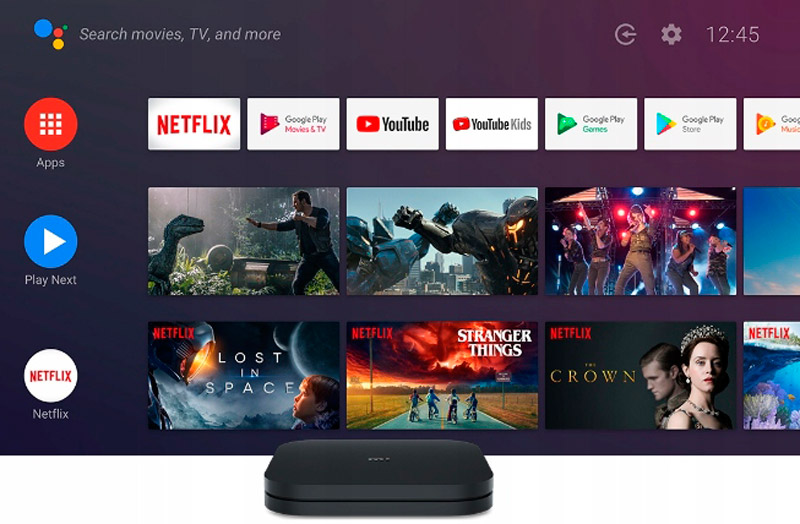
Jei norite, galite įdiegti įprastos „Android“ operacinės sistemos programinę įrangą ir rankiniu būdu iš APK failų. Bet čia galite suklupti dėl rimtos kliūties - prefiksų „Xiaomi Mi Box S“ nėra naršyklės. Be to, tai nėra „Play Market“ parduotuvėje. Čia nėra visos funkcijos failų tvarkyklės, supjaustytoje versijoje yra tik ES laidininkas, nors jis vis dar gali pasitarnauti dėl prieigos prie „Google“ virtualios saugyklos.
Galite sugeba atsisiųsti APK failą į kompiuterį ir nusiųsti jį į „Google“ diską, o tada nukopijuoti iš ten į priešdėlio atmintį ir įdiegti. Kaip galimybę duomenims perduoti taip pat galite naudoti „Flash“ diską. Žinoma, kad nesivargintumėte kiekvieną kartą, kai jums reikia programinės įrangos, kurios nėra žaidimų rinkoje ir visiškai naudokite „Xiaomi Mi Box S“, turite įdiegti stebėtoją.
Kaip įdiegti „Aptooide TV“ naršyklę
Poreikis diegti „Aptoide“ yra dėl to, kad per jį galite lengvai įdiegti programas, kurių nerasite „Play“ rinkos, skirtos priešdėliui. „Aptoide TV“ naršyklės diegimas „Mi Box S“ apima programinės įrangos atsisiuntimą į „Flash Drive“, kurią reikia įterpti į TV dėžutę, tada atidaryti ir paleisti programą. Su juo galite nemokamai žiūrėti filmus HD ir kitame turinyje.
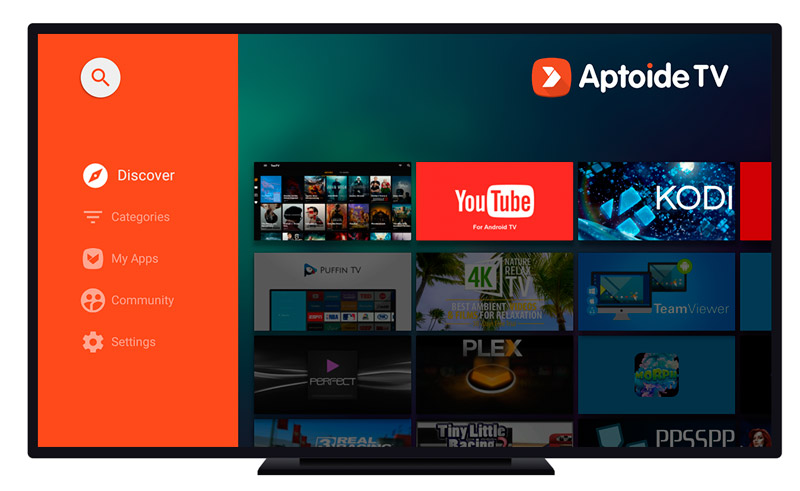
Išsamios „Aptoide TV“ įdiegimo „Xiaomi Mi Box S Media Player“ instrukcijos:
- Iš anksto įdiegkite „X-Pore“ failų tvarkyklę (failų skaitymo programa “.Apk ").
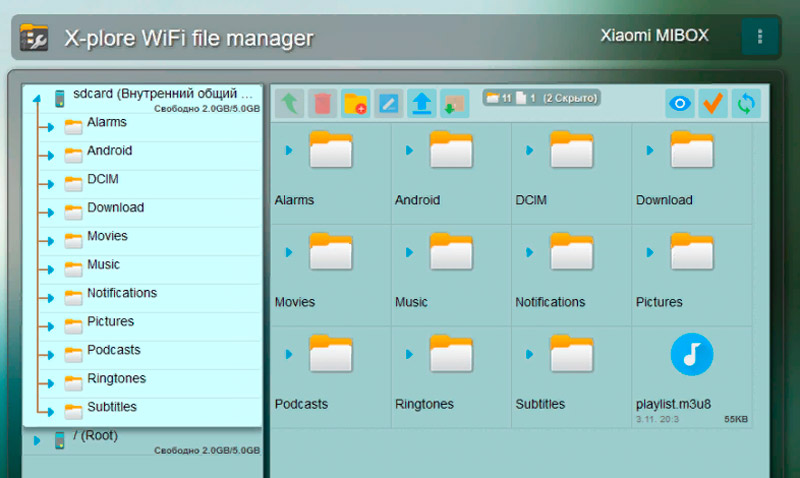
- Meniu „Nustatymai“ einame į skyrių „Sauga“ - „Apribojimai“.
- Nežinomų šaltinių poskirsnyje mes randame įdiegtą programinę įrangą pagal jos pavadinimą, pateikiame vėliavą priešais.
- Mes įkeliame aptelkę, meskite jį į USB diską.
- Įdedame USB „Flash“ diską į dėžutę, atidarome failų tvarkyklę ir paleidžiame diegimą, sutikdami su saito perėjimu.
Paprastai nėra problemų su naršyklės diegimo, tačiau kai kuriais atvejais sistema gali nematyti išorinio disko ar užšaldymo, kuris gali būti susijęs su įrenginio atminties trūkumu. Vieta turėtų būti išleista ištrinant nereikalingus duomenis.
IPTV nustatymų savybės
Norint peržiūrėti interaktyvųjį televizorių tiesioginio transliavimo režimu, taip pat reikės įdiegti tinkamą programinę įrangą, palaikančią grojaraščių formatą - IPTV PRO, Lazy IPTV, bendraamžius.TV. Tai galite padaryti naudodami APTOIDE funkcionalumą.
Atsisiunčiant ir diegus bet kurią programą, atliekamas standartiškai, nereikia jokių papildomų nustatymų. Lieka atsisiųsti tinkamą grojaraštį į programą, nurodant televizijos kanalų URL sąrašą arba atidarant failą, iš anksto atsisiųsti į įrenginį (paprastai M3U formatu, tačiau failas gali turėti dar vieną plėtinį, svarbiausia yra tai, kad formatas yra Palaikoma). Be to, pastatytų kanalų galima įsigyti programose.
IPTV grotuvų funkcionalumas taip pat leidžia sukurti savo kanalų kolekcijas ir savo nuožiūra sudaryti sąrašą savo nuožiūra. Kita premija - galimybė įrašyti televizijos programas, įrašą galima saugoti savaitę.
- « „XSplit“ transliuotojų programinės įrangos programinė įranga „YouTube“
- „Tampermonkey“ tikslas, eksploatavimo funkcijos ir pašalinimo specifika »

